win7系统文字显示乱码错乱的解决方法
1、如果你现在正遇到电脑中字体显示不全或者是乱码的情况,如图所示:
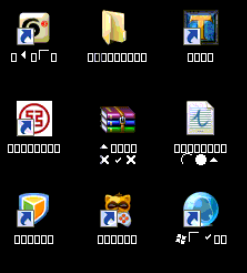
2、那么这种情况是怎么回事呢?我们经过分析得出是因为系统设置错误或者是缺少字体导致的
1、依次点击打开“开始--控制面板”,如图所示:
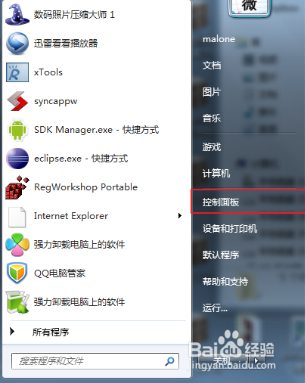
2、选择类别,将视图调整和下图一样,然后点击“时钟、语言和区域”,如图所示:

3、再次点击 “区域和语言”,如图所示:

4、点击“管理”,然后点击“更改系统区域设置”,如图所示:
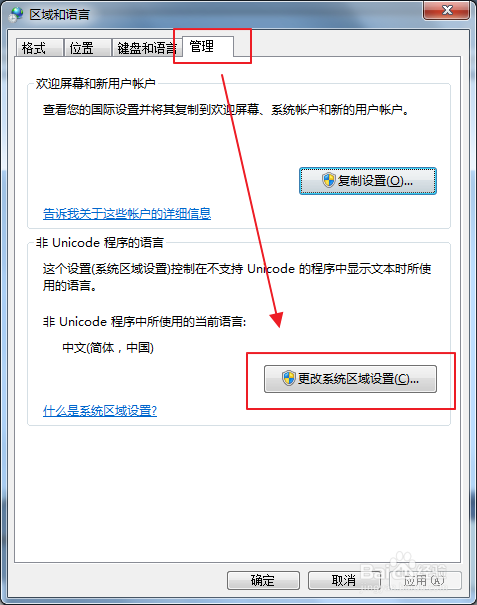
5、在弹出的窗口中将系统区域设置成“英语(英国)”,然后点击确定,重启电脑。这里需要提醒的是,重启后将全是乱码,因此我们需要牢记如何从桌面进入到这个界面,可以用笔记录点击的位置和步骤

6、重启完成后,我们按照上面记录的再次来到区域和语言设置这一窗口,这次我们选择“中文(简体,中国)”,确定后再次重启电脑

7、操作到此为止,电脑字体乱码的情况就得到解决了,遇到字体乱码或显示不全的朋友可以试试
声明:本网站引用、摘录或转载内容仅供网站访问者交流或参考,不代表本站立场,如存在版权或非法内容,请联系站长删除,联系邮箱:site.kefu@qq.com。
阅读量:168
阅读量:38
阅读量:100
阅读量:159
阅读量:67